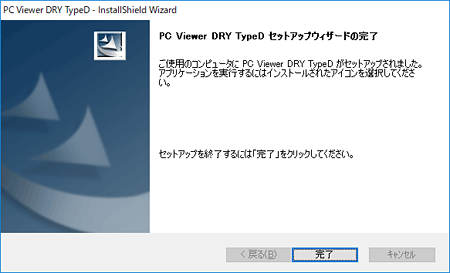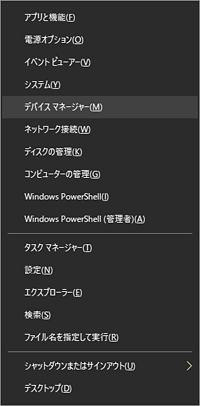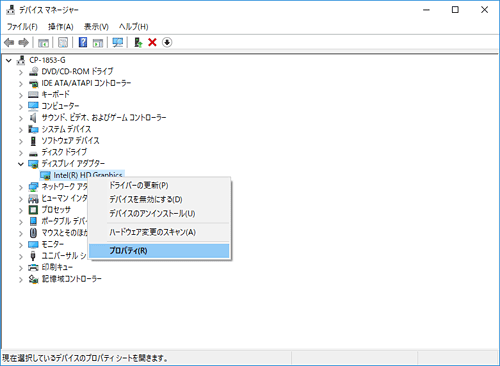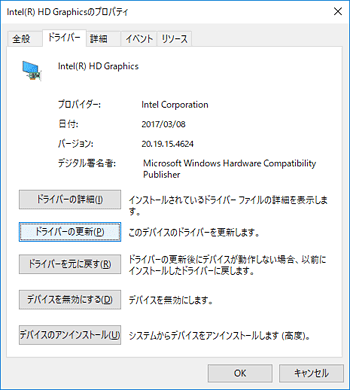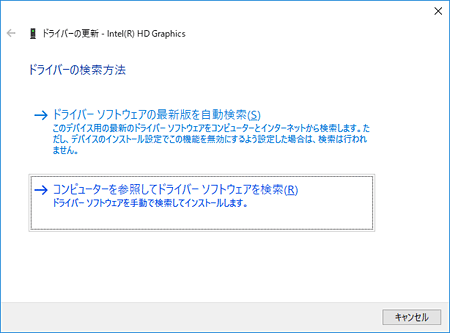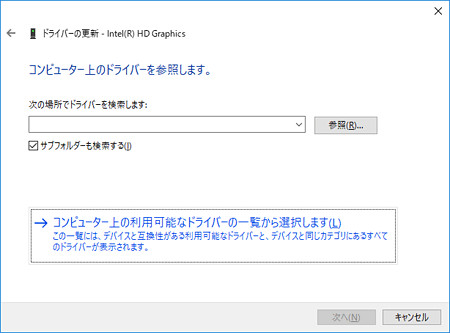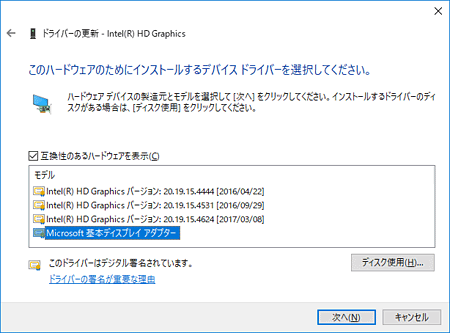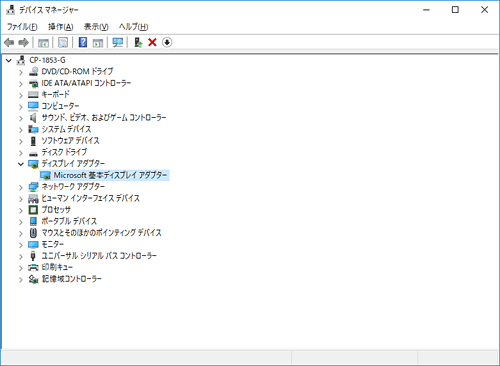ソフトウェア・製品アップデータ PCビューアソフトPC Viewer DRY TypeD[Windows10対応] パソコンでドライブレコーダー記録情報を表示・再生するビューアソフトをダウンロードできます。
- Yupiteru
- お客様サポート
- ソフトウェア・製品アップデータ更新
- PC Viewer DRY TypeD[Windows10対応]
ソフトウェアについて
インストール時のご注意
本ビューアソフトはOSにWindows 10がプリインストールされているパソコン専用です。
Windows 7またはWindows 8/8.1がプリインストールされているパソコンの場合はこちらのビューアソフトを使用してください。
本ページの「インストールに必要なもの」「使用許諾」および「インストール方法」を十分にお読みいただいうえで作業を行ってください。
インストールに必要なもの
- 下記の条件を満たしたインターネットに接続可能なパソコン
- ●OSにWindows 10がプリインストールされているパソコン
- ●CPU Core 2 Duo E8300以上
- ●メモリ 最低2GB
- ●ディスプレイ 1024x768/32ビットカラー以上
※CPU性能やRAMの状態、他アプリケーションの同時動作等の環境の起因によって動画再生のコマ落ち等不具合が起きることがあります
使用許諾
本ソフトウェアは、下記の使用許諾条件・注意事項をよくお読みいただいたうえ、ご同意いただける場合のみダウンロードし、ご利用いただくことができます。
ソフトウェア使用許諾条件
1.使用許諾
- 本ソフトウェアは、弊社の著作物です。著作権法その他の無体財産権に関する法律ならびに条約によって保護されています。
- 弊社は、本条件でソフトウェアの使用をお客様に許諾します。
2.使用の制限
- 本ソフトウェアの用途は、日本国内のみにおいて、購入製品のみに使用することとします。
- お客様は、いかなる場合であっても本ソフトウェアに対し、解析や修正、改変を行うことはできません。また、二次配布やネットワーク等への転載、それに類する行為はできません。
3.保証
- 弊社は本ソフトウェアに対していかなる保証も行いません。本サイトのご利用(ダウンロード)も含め、使用に関しては、全てお客様の責任と費用において行うものとします。
4.責任の制限(免責)
- 本サイトのご利用(ダウンロード)も含め、本ソフトウェアの使用による、時間や車輌燃料、有料道路料金等の損失、事故や違反、業務の中断や遅延、逸失利益、精神的損害、第三者からお客様に対してなされた損害賠償請求に基づく損害、その他特別な事情から生じたいかなる損害(弊社が予見、または予見し得た場合を含む)について、弊社は一切責任を負いません。
5.その他
- 内容については、改良のため予告なく変更することがあります。
注意事項
- WindowsのアップデートやGoogleマップの仕様変更などにより、専用ビューアソフトで地図が表示できないなど、正しく動作しない場合があります。あらかじめご了承ください。
インストール方法
下のソフトウェアインストールプログラム(DRY-WiFi_TypeD_PCViewer_Ver_2.05_Win10.zip)をクリックし、パソコンにダウンロードしてください。
| ソフトウェア | バージョン | 日付 | 更新内容 |
| DRY-WiFi_TypeD_PCViewer_Ver_2.05_Win10.zip(6.76MB) | アプリケーション2.05 | 2017/5/19 | ・新規公開 |
ダウンロードした圧縮されたファイル(DRY-WiFi_TypeD_PCViewer_Ver_2.05_Win10.zip)をデスクトップに解凍してください。
解凍し作成されたフォルダ「DRY-WiFi_TypeD_PCViewer_Ver_2.05_Win10」を開き、「setup.exe」をダブルクリックしてください。
ビューアソフトの使用方法に関しては、フォルダ内の「PC Viewer DRY TypeDクイックガイド.pdf」をご確認ください。
※下記のように「WindowsによってPCが保護されました」と表示された場合は、「詳細情報」をクリックし、「実行」をクリックしてください。
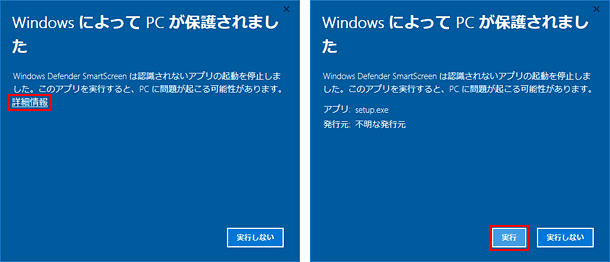
セットアップウィザードが開始されますので、『次へ』ボタンをクリックしてください。
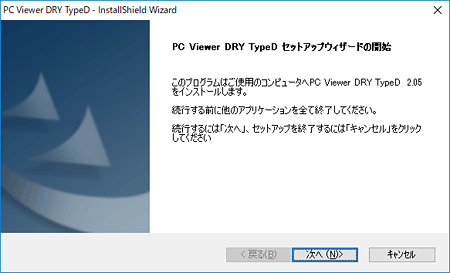
ソフトウェア使用許諾契約書を良くお読みいただいた上で、『はい』ボタンをクリックしてください。
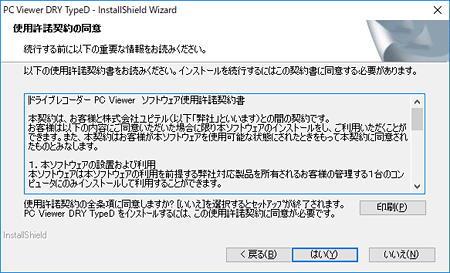
インストール先を確認し、変更する場合は『参照』ボタンをクリックして変更し、『次へ』ボタンをクリックしてください。変更の必要がない場合は『次へ』ボタンをクリックしてください。
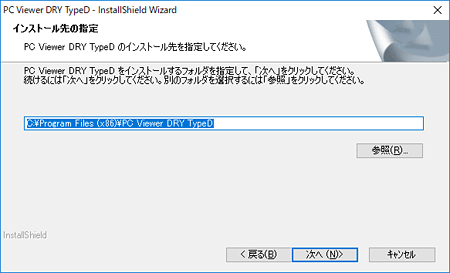
プログラムフォルダ名を変更する場合や、既存のプログラムフォルダから選択する場合は、適宜操作してください。通常はそのままで問題ありません。

デスクトップにショートカットを作成する場合は『デスクトップ上にアイコンを作成する』にチェックを入れ、『次へ』ボタンをクリックしてください。
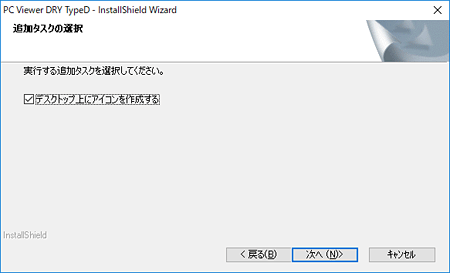
『インストール』ボタンをクリックしてください。
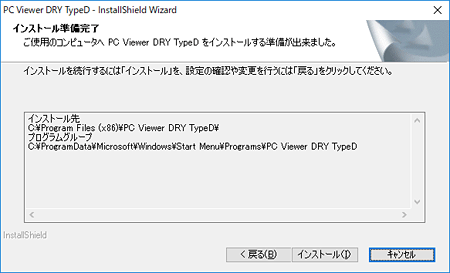
インストールが開始されます。
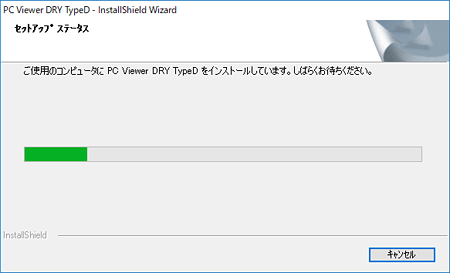
製品カテゴリ別ソフトウェア・データ情報
- ドライブレコーダー
- レーダー探知機
- ポータブルカーナビ
- エンジンスターター
- カーセキュリティ(簡易取付タイプ)
- ゴルフ・スポーツ